美丽从做好PPT封面开始
2018-04-25周建峰
周建峰
纯字封面
制作封面的过程中,经常会遇到除了标题文字其他一无所有的情况,基本上就是“白手起家”。这种情况下做封面,可以从特殊字体、色块蒙版、自制图形等方面着手,在只有软件的情况下,对纯文字封面进行美化修饰。
对于不同主题或风格的演示文稿,选择相符合的字体是一种有效的做法。一个有个性有力量的字体,足以撑起整个PPT封面。在纯文字的封面中,依托字体设计的封面相当普遍。
封面中可运用多种字体丰富页面的视觉层次,但是字体数量最好不要超过3种,过多反而显得浮躁。背景不一定要纯色,可以尝试相近色渐变。

至于字体从哪里来?用百度等进行搜索是常规选择;“找字网”(www.qiuziti.com)上收集了大量字體,可以去看看;在一些微信公众号中将书法字体打包,在“搜狗搜索”(www.soso.com)中的“微信”搜索关键字“书法字体 下载”,则可找到打包好的书法字体;另外还有一些在线生成书法文字的网站,可以将书法字体做成PNG图片后导入到PPT中使用。
借助图形
如果感觉纯文字太过单调,可以绘制一些图形来修饰封面,并且可以借助图形,将文本内容划分区域,突出重点难点。如图就使用色彩渐变的三个饼形重叠修饰四个边角,形成一种舞台的效果。用矩形作为副标题的背景,突出了副标题(图1)。
边角的饼形是这样制作的:切换到“插入”选项卡,选择“形状”下“基本形状→不完整圆”,按住Shift键不放绘制出一个不完整的正圆,然后拖动上面的小黄点调整为扇形。复制该扇形并放大,做成三个扇形重叠,小的扇形在上面,然后全选三个扇形,切换到Onekey8(http://oktools.xyz)选项卡(图2),选择“纯色递进”下的“RGB补色”,则可自动根据原来的颜色进行渐变修饰。最后按Ctrl+G组合图形,复制后分别旋转摆放到四个边角。
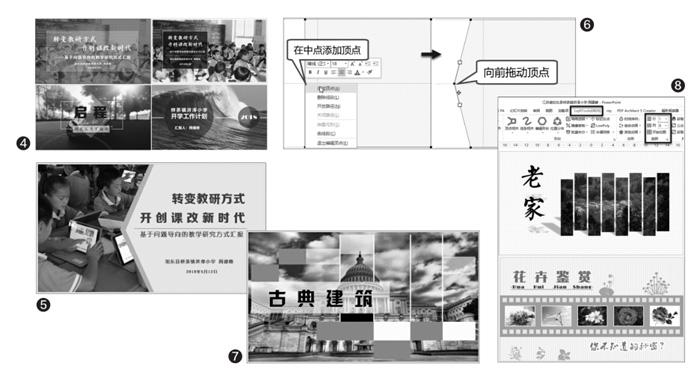
善于使用图形可明显提升封面的设计感,特别是“合并形状”可以生成各式各样的图形。另外图形采用渐变色,多用渐变线条。这些封面的制作都很简单(图3),只是需要我们多一点想法和创意。
除了PPT自带的基本图形,我们还可以安装“PPT美化大师”插件,里面的图形库非常丰富,可以点缀封面,也可与文字结合,从而高效地制作出别具一格的封面。
有图封面
在有图片的情况下,封面的制作就可以有更多的变化。
图4中覆盖在图片上的半透明圆形蒙版,是绘制一个圆形后,右击圆选择“设置形状格式”,在“形状选项”中,将“透明色”设置为30%,“线条”为“无线条”。蒙版在封面制作中相当常用(图4),这种设置了透明度的图形,能将文字和图片更好地区分开来,避免视觉干扰。蒙版的透明度依据具体情况而定,图片较亮的话,透明度调小,20%~30%左右;图片较暗的话,透明度调大,70%~80%。蒙版的颜色根据实际需要进行选择。
在图5的封面配图中,图片的比例不一样,只能覆盖页面大半区域,此时可以尝试左图右文。封面排版,由于封面标题有多行,并且逐行增加了字数,所以绘制了一个五边形色块,凸出的位置与标题相呼应。色块的选色要和谐,对比度要强烈,文字放置在色块中时,一般采用白色,显得画面干净,文字一般采用居中对齐(图5)。
五边形色块是通过矩形编辑顶点得到的,先切换到“视图”选项卡,勾选“参考线”,这样页面中就有了居中分割的参考线。绘制一个矩形,然后右击矩形选择“编辑顶点”,在右边中点位置右击选择“添加顶点”(图6),拖动新增的顶点即可得到需要的五边形。最后将图形复制一份并修改颜色,置于底层形成重叠效果。
乍一看上去如图7封面中有多张图片,其实只是在背景图片上加上了一个表格,调节了部分单元格的宽度和高度,然后为一些单元格添加了不同颜色的填充色,有些填充色还设置了透明度,相当于蒙版(图7)。
图8的这个封面示例中,使用了LvyhTools插件,将一张图片进行了分割,然后将分割后的图片裁剪成高低不一,再添加阴影,这样就生成了多张碎图,暗示老家在记忆中已逐渐零碎。下面的封面中有多张配图,这里借助图形制作成胶片,将5张图片放置在胶片上,形成了一个整体(图8)。
演示中观众候场时第一眼看到的就是封面,好封面能够让人的视线停留很久,保持够高的注意力。当然了,封面的制作绝不仅仅限于文中所用的技法,希望本文能起到抛砖引玉的作用,激发大家的灵感。
